โดย อาชา นายัค
คอนโซล Xbox รองรับหลายภาษาเนื่องจากรองรับผู้ชมทั่วโลกจำนวนมากนับล้าน เป็นที่เข้าใจกันว่าไม่ใช่ทุกคนที่เล่นเกมจะสะดวกใจในการสื่อสารเป็นภาษาอังกฤษ มีภาษาจำนวนมากที่ผู้ใช้สามารถเลือกได้ตามความสะดวก ไม่มีความรู้สึกใดดีไปกว่าการเล่นและสื่อสารในภาษาที่เราทุกคนเข้าใจและสนุกไปกับมันได้ Xbox Series X หรือ Xbox Series S อนุญาตให้คุณตั้งค่าภาษาเริ่มต้น ณ เวลาที่ทำการติดตั้งและตั้งค่า คุณทราบหรือไม่ว่าคุณยังสามารถเปลี่ยนการตั้งค่าเริ่มต้นเหล่านั้นได้ตลอดเวลาเมื่อการตั้งค่าเสร็จสิ้น การตั้งค่าภาษาบน Xbox Series S และ Xbox Series X สามารถปรับแต่งให้เข้ากับภูมิภาคที่คุณคุ้นเคยได้ เพื่อให้แน่ใจว่าไม่มีการสื่อสารที่ผิดพลาด มีการสนับสนุนเพิ่มเติมเกี่ยวกับสถานที่เฉพาะที่พูดภาษานั้น
การเปลี่ยนภาษาใน Xbox Series X และ Xbox Series S
ขั้นตอนที่ 1: กด ปุ่ม Xbox บนตัวควบคุมของคุณ

ขั้นตอนที่ 2: ไปที่ โปรไฟล์ & ระบบ และเลือก การตั้งค่า.
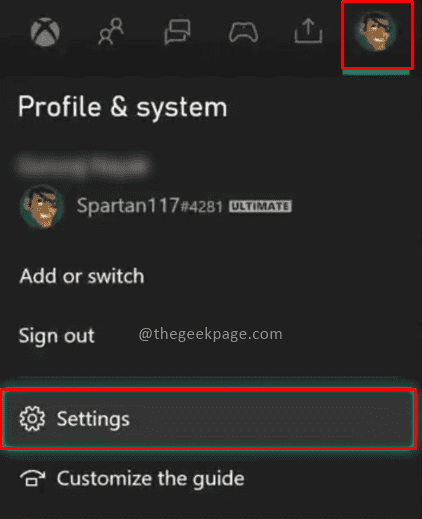
ขั้นตอนที่ 3: ไปที่ ระบบ แท็บ และเลือก ภาษาและที่ตั้ง
โฆษณา
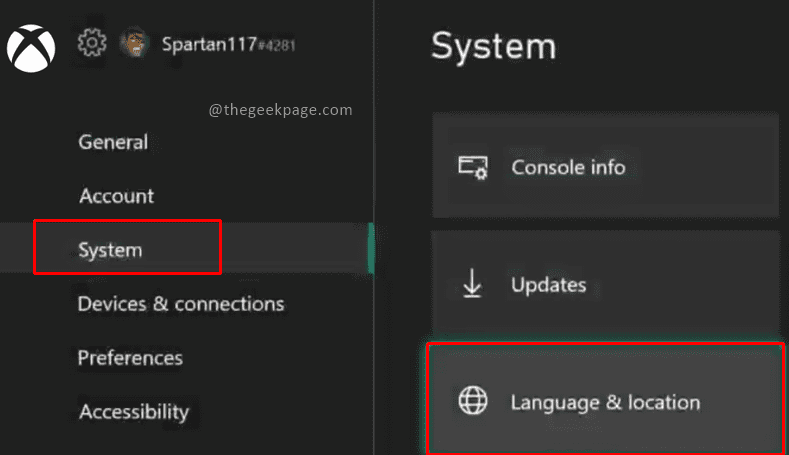
ขั้นตอนที่ 4: เลือก ภาษา และเลือกภาษาที่ต้องการจาก หล่นลง.
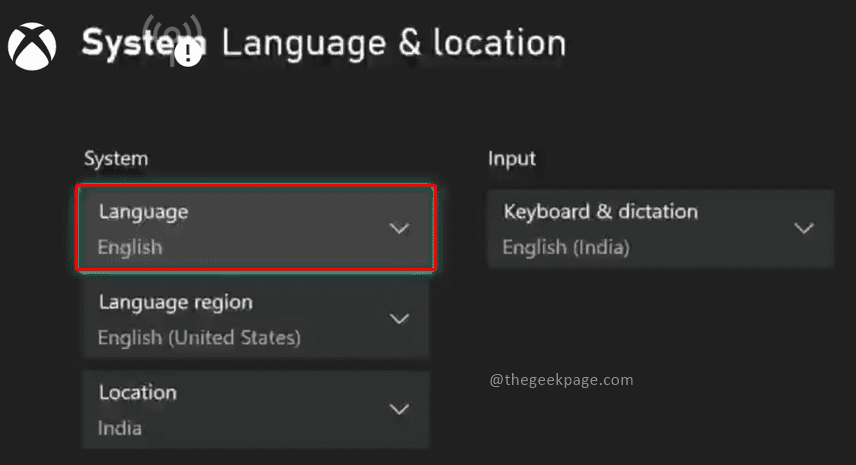
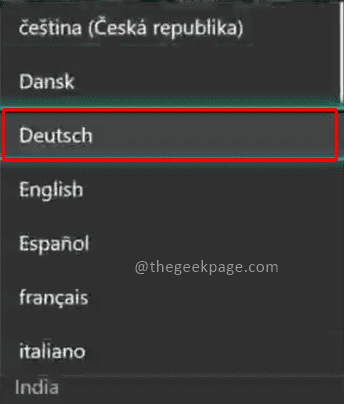
บันทึก: สำหรับตัวอย่างนี้ เราจะเลือกภาษาเป็น Deutsch คุณจะสังเกตเห็นว่าภาษาของเมนูอื่นเปลี่ยนไปตามนั้น นอกจากนี้ยังมีตัวเลือกในการเปลี่ยนภาษาตามภูมิภาคตามที่กล่าวไว้ก่อนหน้านี้
ขั้นตอนที่ 5: จาก ภาษาภูมิภาคเลือกภูมิภาคของภาษาจากเมนูแบบเลื่อนลง
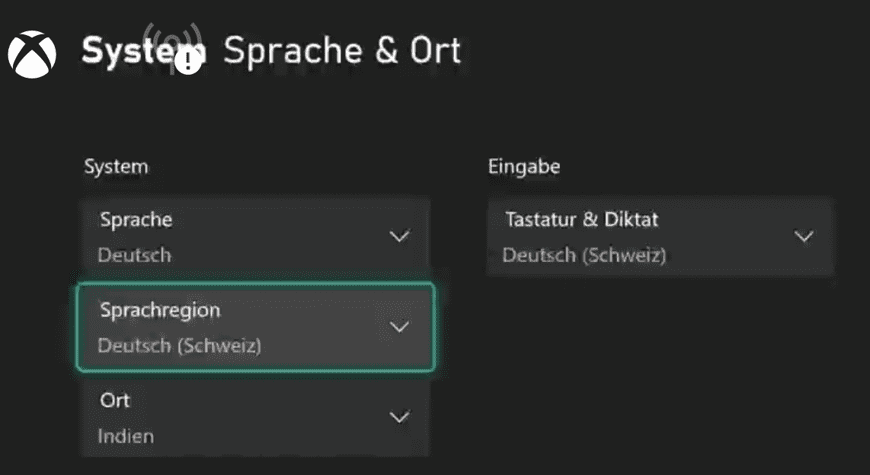
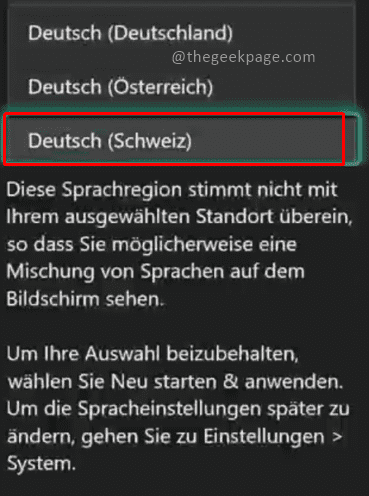
บันทึก: ในตัวอย่างนี้ เราจะเลือก Deutsch (Schweiz)
ขั้นตอนที่ 6: เลือกตำแหน่งที่ต้องการจาก ที่ตั้ง หล่นลง.
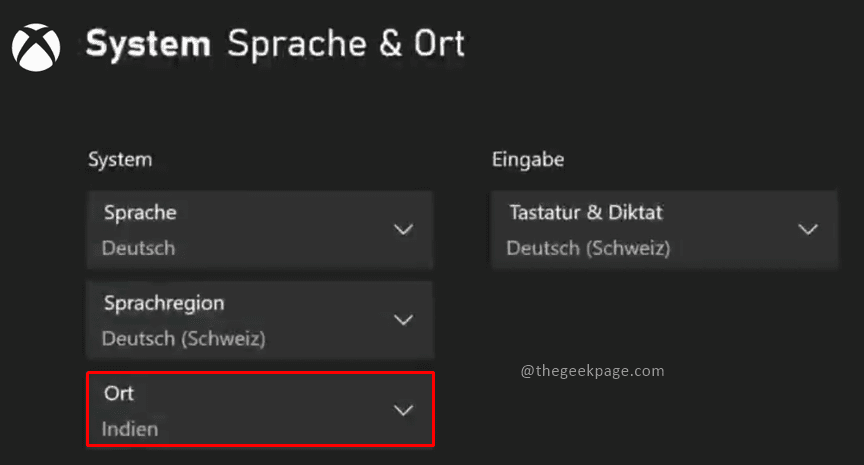
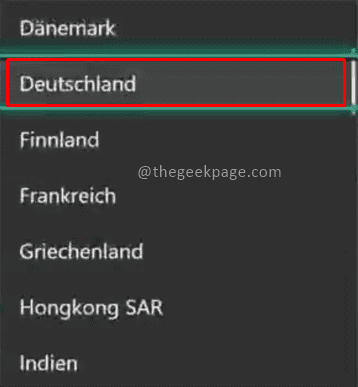
ขั้นตอนที่ 7: หลังจากเลือกการตั้งค่าแล้ว จะมีลักษณะดังนี้
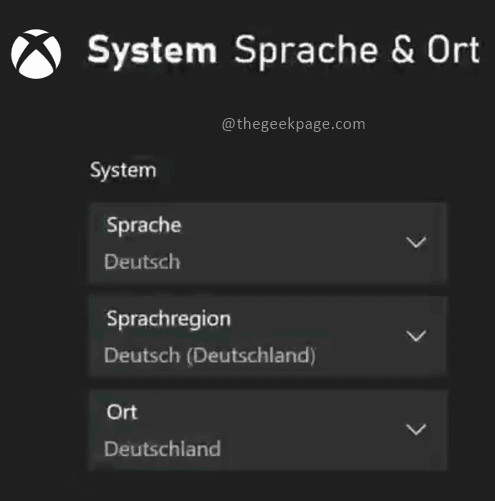
ขั้นตอนที่ 8: เมื่อเปลี่ยนการตั้งค่าภาษาแล้ว ให้เลือก เริ่มต้นใหม่เดี๋ยวนี้.
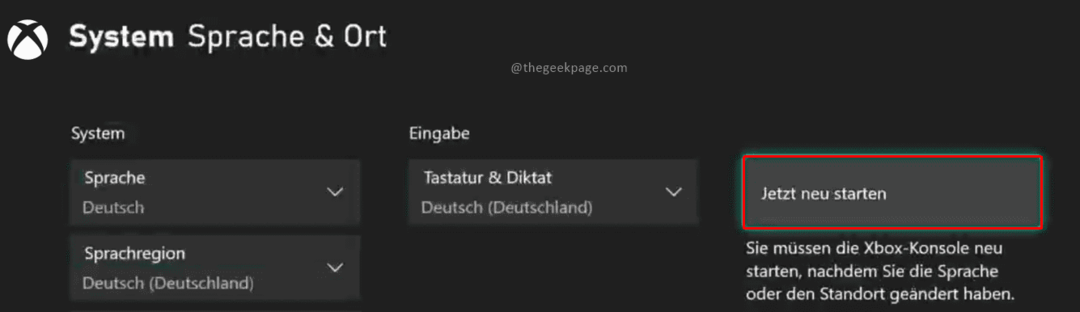
ขั้นตอนที่ 9: เลือก ดำเนินการต่อ เพื่อยอมรับการเปลี่ยนแปลง
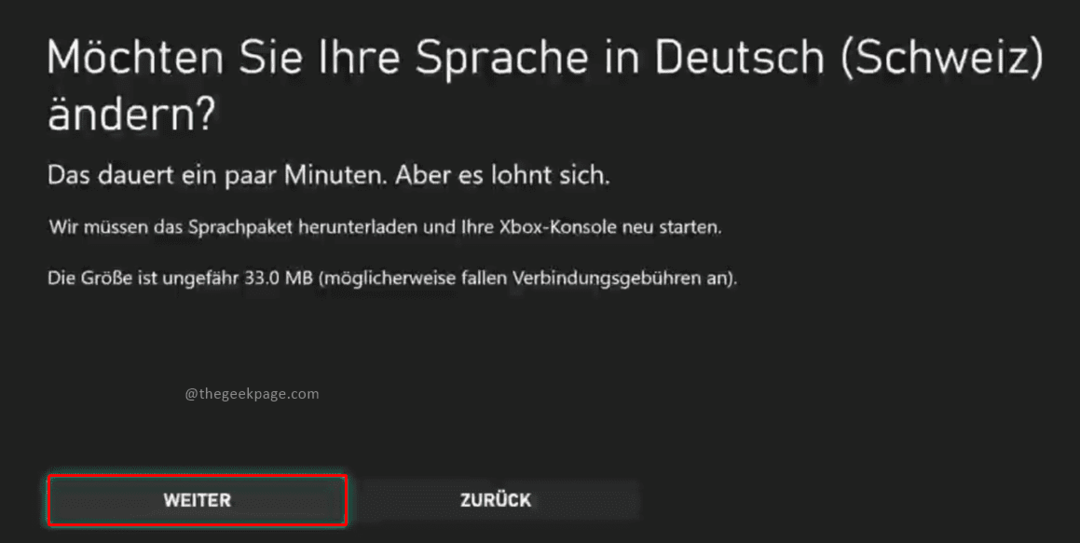
บันทึก: การเปลี่ยนแปลงอาจใช้เวลาสองสามนาทีในการอัปเดต เนื่องจากอาจมีการดาวน์โหลดบางอย่างซึ่งขึ้นอยู่กับความเร็วในการเชื่อมต่อ
การตั้งค่าเหล่านี้จะช่วยให้แน่ใจว่าภาษาของคุณถูกเปลี่ยนเป็นภาษาที่คุณต้องการสำหรับการสื่อสาร บอกเราในความคิดเห็นหากคุณต้องการใช้การตั้งค่าภาษาอังกฤษเริ่มต้นหรือต้องการเปลี่ยนเป็นภาษาอื่น
ขั้นตอนที่ 1 - ดาวน์โหลด Restoro PC Repair Tool จากที่นี่
ขั้นตอนที่ 2 - คลิกที่เริ่มสแกนเพื่อค้นหาและแก้ไขปัญหาพีซีโดยอัตโนมัติ


